Når Det gjelder tilgjengelighet, Har Microsoft gjort mye arbeid for å hjelpe funksjonshemmede.
Filter Keys Er En slik funksjon Microsoft har utviklet for å hjelpe folk med fysiske problemer kontrollere tastaturet gjenta rate og ignorere gjentatte tastetrykk.
denne artikkelen forklarer Hva Filtertaster er og hvordan du kan slå Dem av.

Hva Er Filter Nøkler?
Filtertaster Er et tilgjengelighetsalternativ I Windows 10 designet for folk som har det vanskelig å holde nede flere taster om gangen. Funksjonen justerer tastaturresponsen og ignorerer gjentatte tastetrykk forårsaket av unøyaktige eller langsomme fingerbevegelser.
Når Du holder nede en tast, Kan Filtertaster-funksjonen også redusere hastigheten som nøkkelen gjentar.
Filtertaster er forskjellig Fra Klissete Taster og Veksletaster, som også er en del Av windows-tilgjengelighetsalternativene.

Sticky Keys Er designet for de som ikke kan holde to eller flere nøkler om gangen. Hvis Du for eksempel trenger å bruke en hurtigtast som krever en kombinasjon av to eller flere taster, Hjelper Sticky Keys deg med å trykke en tast om gangen i stedet for å trykke flere taster samtidig.
På den annen side Er Toggle Keys en tilgjengelighetsfunksjon designet for personer med kognitive funksjonshemninger eller synshemming. Når Toggle Keys er aktivert, sender Windows lydsignaler når Du trykker PÅ NUM, CAPS og SCROLL lock-tastene.
Slik Fungerer Filtertaster
Du kan aktivere Filtertaster via Hjelpesenter Eller Tilgjengelighetsalternativer I Kontrollpanelet.
Alternativt kan Du åpne Filtertaster når Du trykker Og holder Nede Skift-tasten på høyre side av tastaturet i åtte sekunder.
Filtertaster er knyttet til følgende standardinnstillinger:
- Tregtaster: Ber Windows om å se bort fra taster som du ikke trykker og holder inne i en viss periode.
- RepeatKeys: Justerer repetisjonshastigheten eller deaktiverer den.
- BounceKeys: Instruerer Windows til å ignorere eventuelle utilsiktede tastetrykk.
Slik Slår Du Av Filtertaster
hvis du opplever forsinket utskrift av tastaturet eller Windows-tasten ikke fungerer, kan du slå Av Filtertaster og løse problemet.
Slå Av Filtertaster Med Høyre Skift-Tast
Skift-tasten på tastaturet brukes når du skriver store bokstaver og alternative øvre tegn. Du kan imidlertid også bruke høyre Skift-tasten for Å aktivere Filtertaster.
- Trykk på Høyre Skift-tast i åtte sekunder.

- deretter velger Du Koblingen Deaktiver denne hurtigtasten i Ease of Access-tastaturinnstillinger.
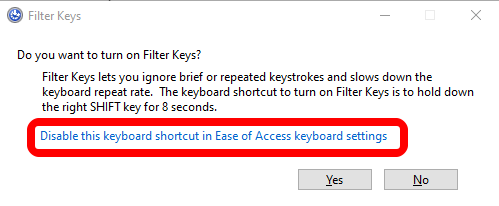
- Veksle Bruk Filtertastene Til Av.
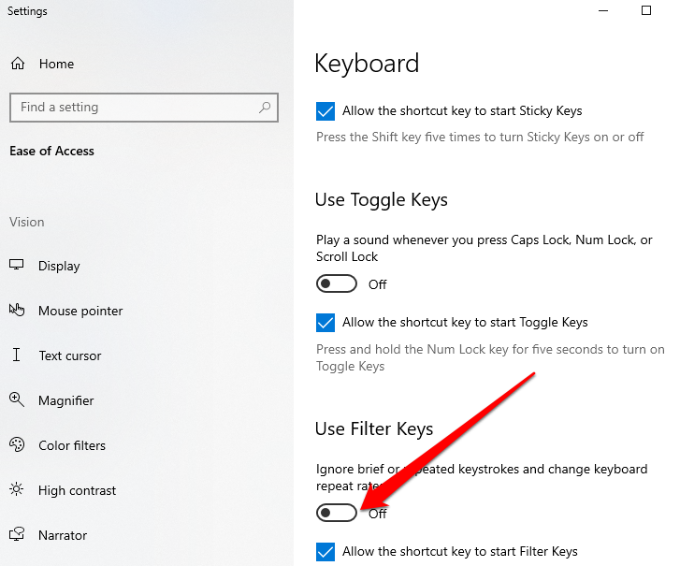
Slå Av Filtertaster Ved Hjelp Av Windows-Innstillinger
Du kan også bruke Windows-innstillinger-appen til å slå Av Filtertaster.
- Velg Start > Innstillinger.
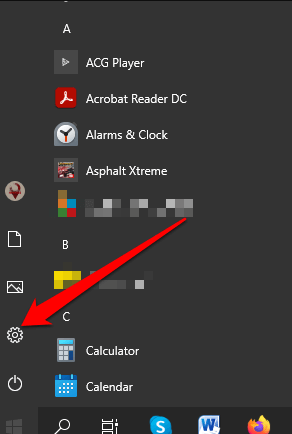
- deretter velger Du Hjelpemiddel.
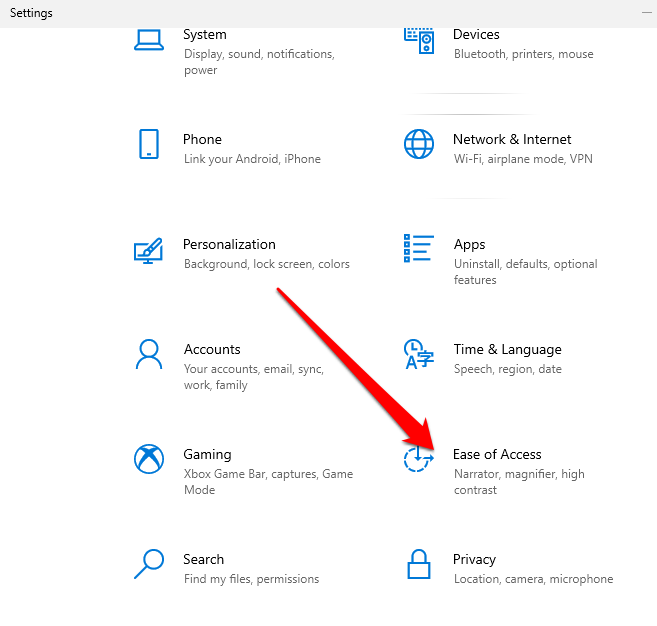
- Velg Tastatur fra høyre rute.
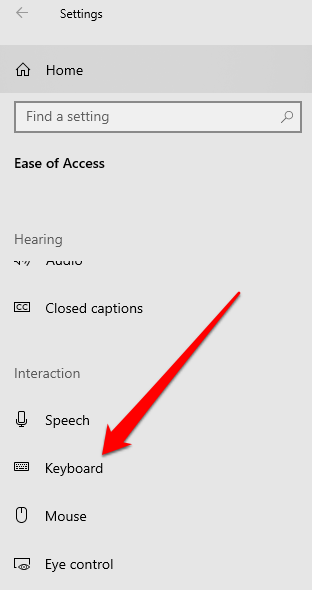
- deretter velger Du Tastatur og finner Alternativet Bruk Filtertaster.
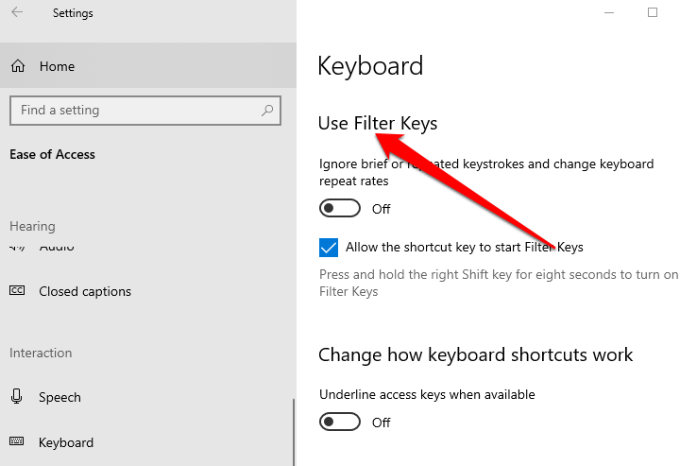
- Slå på knappen ved siden Av Alternativet Bruk Filtertaster for å slå Den av og gå ut Av Innstillinger-appen.
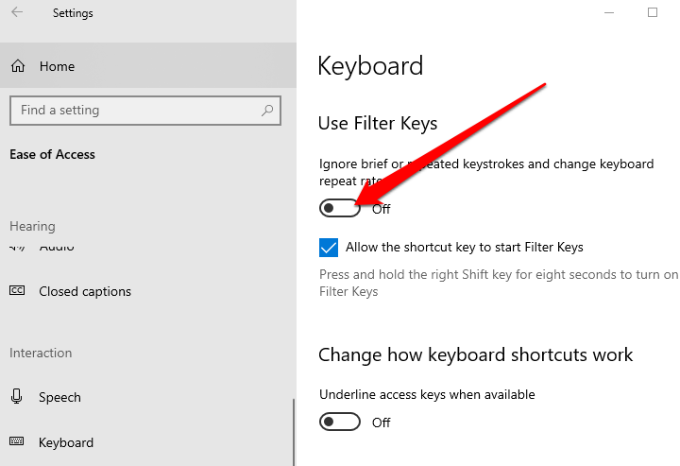
når Du slår Av Filtertaster, kan du prøve å skrive noe i et dokument og sjekke om tastaturet fortsatt legger seg.
Slå Av Filtertaster Ved Hjelp Av Kontrollpanel
I Windows Kontrollpanel kan du endre innstillinger som styrer og konfigurerer nesten Alt Om Hvordan Windows ser ut og fungerer til din smak.
- Velg Start > Kontrollpanel.
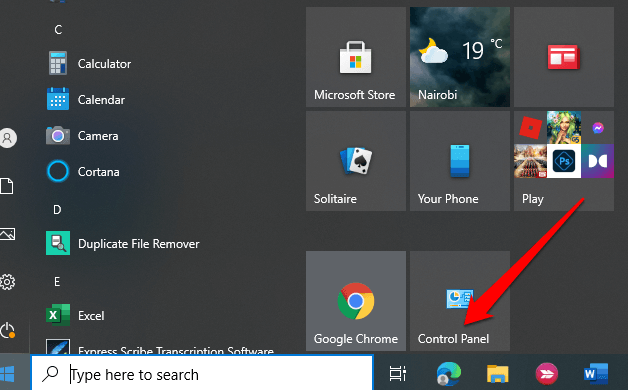
- Velg Hjelpemiddel.
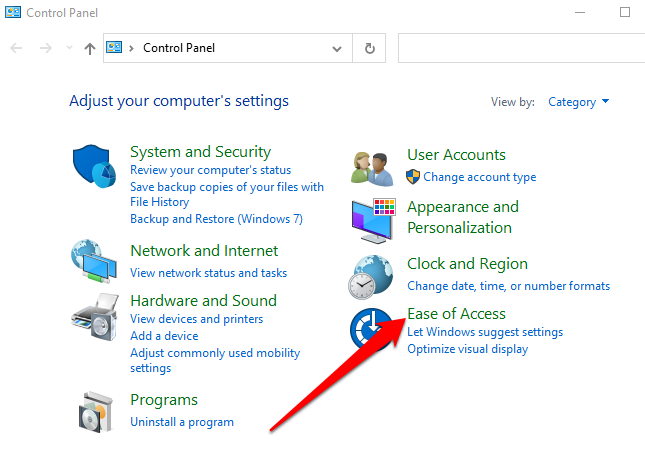
- på neste skjermbilde velger Du Koblingen Endre hvordan tastaturet fungerer.
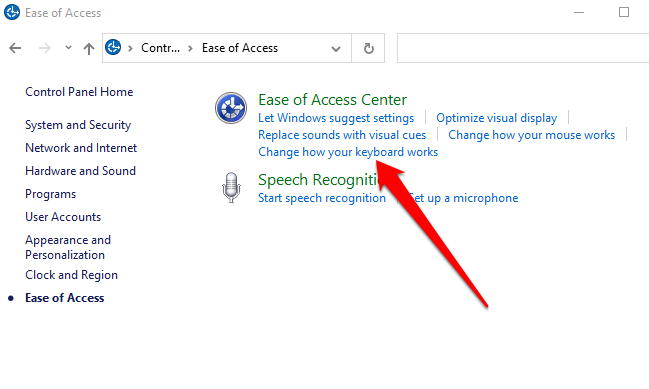
- Fjern Markeringen i boksen Ved Siden Av Slå på filtertaster for å deaktivere Filtertaster-funksjonen, og velg Bruk.
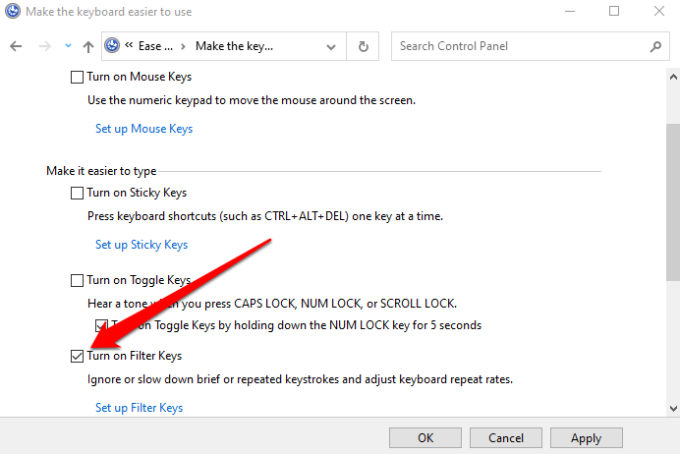
Slå Av Filtertaster Lett
Filtertaster-funksjonen er nyttig, spesielt for personer med håndskjelv og andre fysiske problemer. Det er imidlertid også en av irritasjonene du finner når du bruker datamaskinen hvis den blir slått på ved et uhell.
heldigvis kan trinnene i denne veiledningen hjelpe deg med å slå Av Filtertaster og bli kvitt irritasjonen for godt.